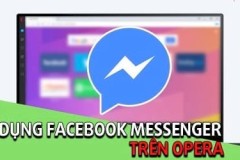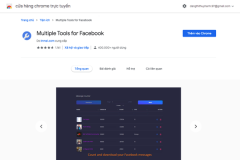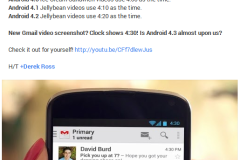Thông thường hầu hết người dùng Messenger đều nghĩ rằng các tin nhắn mà bạn đã thu hồi hoặc gỡ từ phía người nhận sẽ bị xóa hoàn toàn. Tuy nhiên chỉ với công cụ miễn phí có tên KB2A Tool, bạn hoàn toàn có thể xem lại những tin nhắn Messenger đã gỡ hoặc thu hồi một cách nhanh chóng.
KB2A Tool được phát triển bởi nhóm KB2A Team và ngoài tính năng xem lại các tin nhắn nhắn Messenger đã gỡ hoặc thu hồi. Tiện ích miễn phí này còn hỗ trợ người dùng hẹn giờ gửi tin nhắn, tải toàn bộ tin nhắn, bỏ theo dõi hoặc từ chối yêu cầu kết bạn Facebook…
Dưới đây là các bước chi tiết để bạn có thể xem lại những tin nhắn Messenger đã gỡ hoặc thu hồi trên máy tính một cách nhanh chóng.
Cách xem tin nhắn đã bị gỡ hoặc thu hồi trên Messenger
Bước 1: Đầu tiên bạn cần kích hoạt trình duyệt Chrome lên, sau đó tải tiện ích KB2A Tool về tại đây.
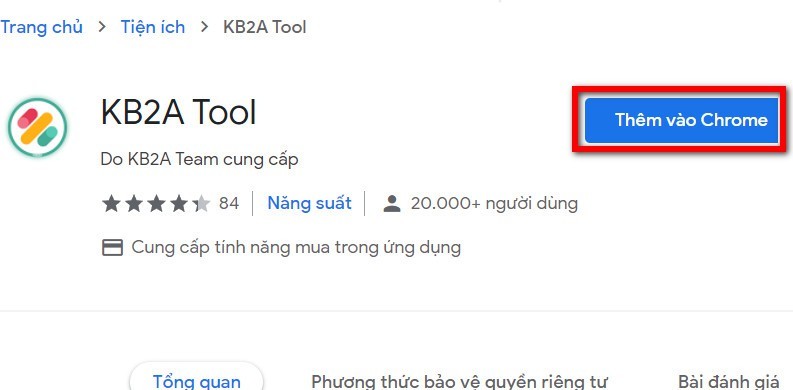
Sau đó bấm nút Thêm vào Chrome rồi bấm nút Thêm tiện ích để Chrome thực hiện việc tải và cài đặt tiện ích KB2A Tool cho trình duyệt như bình thường.
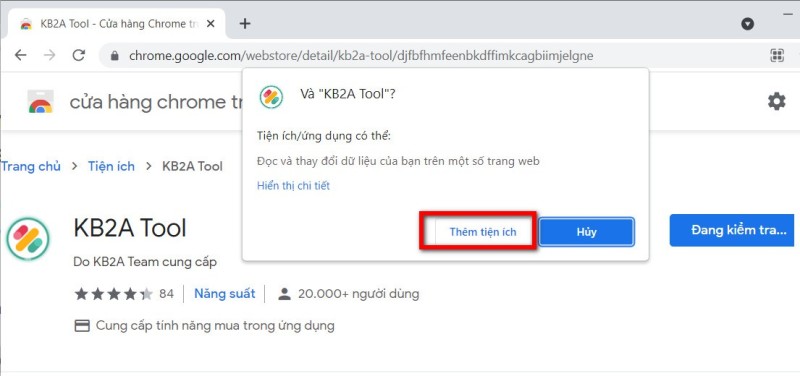
Bước 2. Sau khi cài đặt xong tiện ích, bạn khởi động lại trình duyệt và truy cập trang Facebook, đăng nhập vào tài khoản của bạn (nếu chưa đăng nhập).
Bước 3. Kích vào biểu tượng Messenger ở góc trên cùng bên phải tài khoản để mở danh sách chat. Sau đó kích chọn người bạn muốn liên lạc, nhắn tin như bình thường.
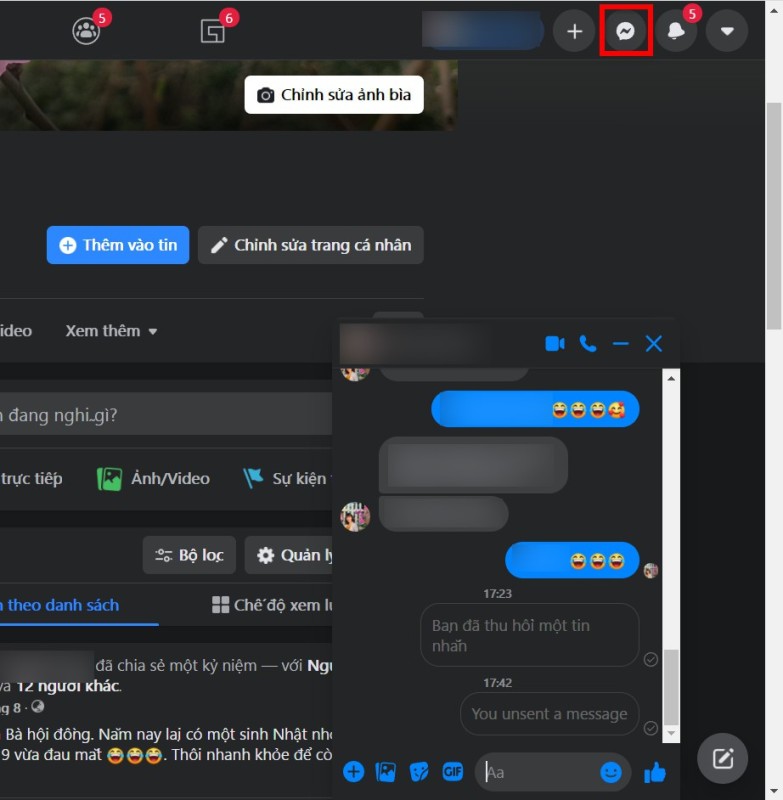
Bước 4. Tiếp theo, di chuột lại tin nhắn muốn xóa hoặc gỡ bỏ rồi bấm vào biểu tượng ba chấm dọc. Trong menu hiển thị chọn tùy chọn Xóa, gỡ bỏ.
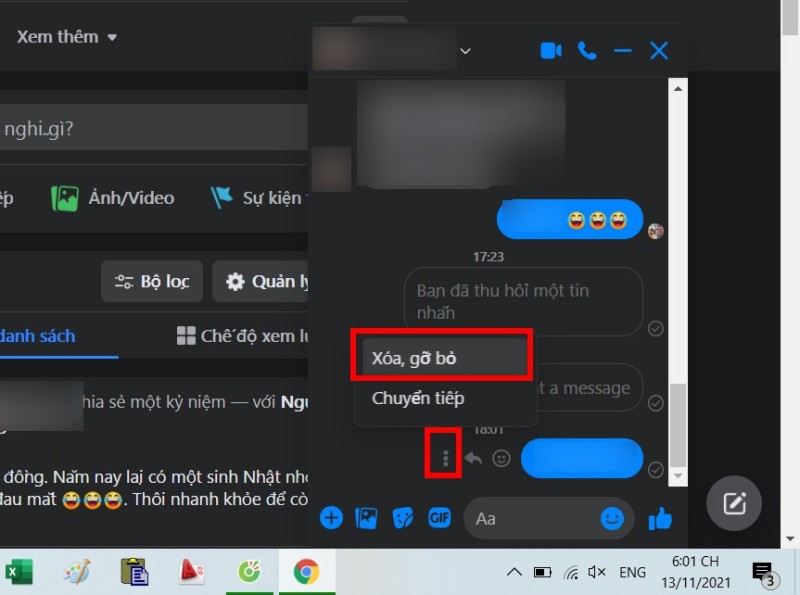
Sang hộp thoại mới hiển thị, chọn tùy chọn Thu hồi với mọi người và bấm nút Xóa, gỡ bỏ.
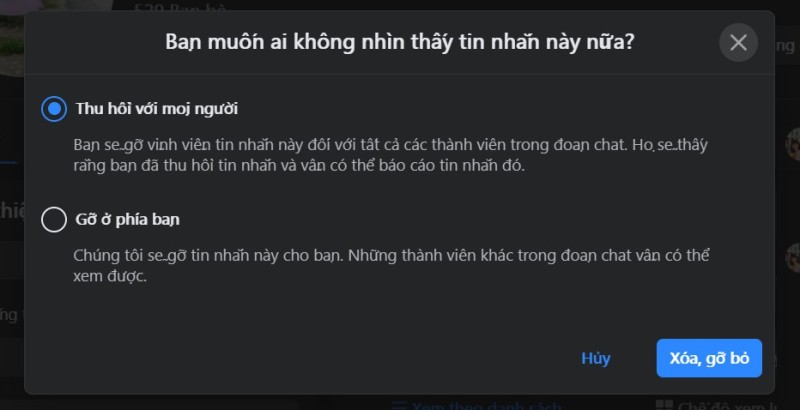
Bước 5. Bây giờ để xem lại các tin nhắn đã xóa hoặc gỡ bỏ, bấm nút KB2A Tool trên thanh công cụ ở góc trên cùng bên phải. Nếu không thấy nút này, bạn bấm nút Tiện ích (cạnh biểu tượng tài khoản), trong menu xổ xuống chọn KB2A Tool.
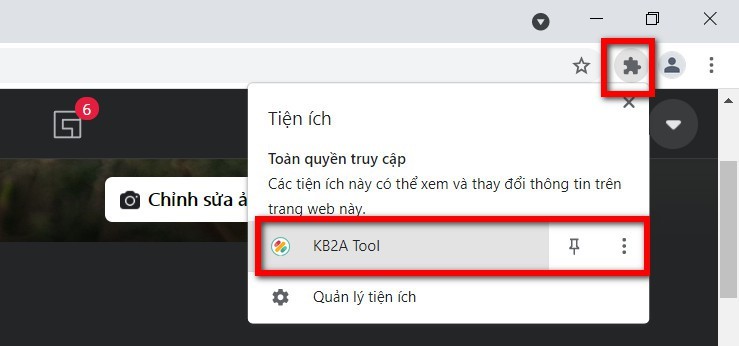
Bước 6. Tab mới KB2A Tool được kích hoạt trên trình duyệt Chrome. Tiện ích này sẽ tự động tải thông tin tài khoản của bạn và hiển thị các thông tin tổng hợp có liên quan.
Bước 7. Bây giờ việc của bạn chỉ là bấm nút Xem tin nhắn đã gỡ bỏ (nút có biểu tượng biểu đồ) ở góc trên bên phải, cạnh thanh công cụ tìm kiếm.
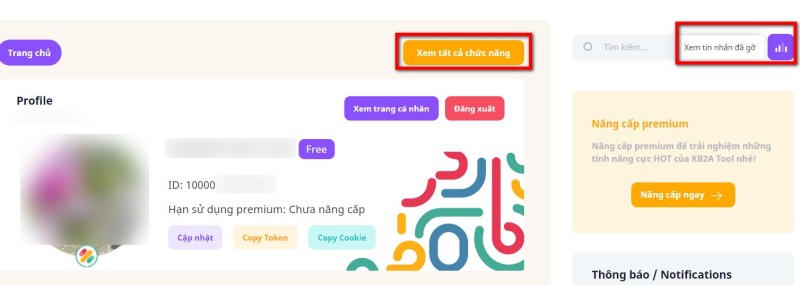
Hoặc có thể bấm nút Xem tất cả chức năng, sang cửa sổ mới bấm nút Xem ngay tại mục Tin nhắn.
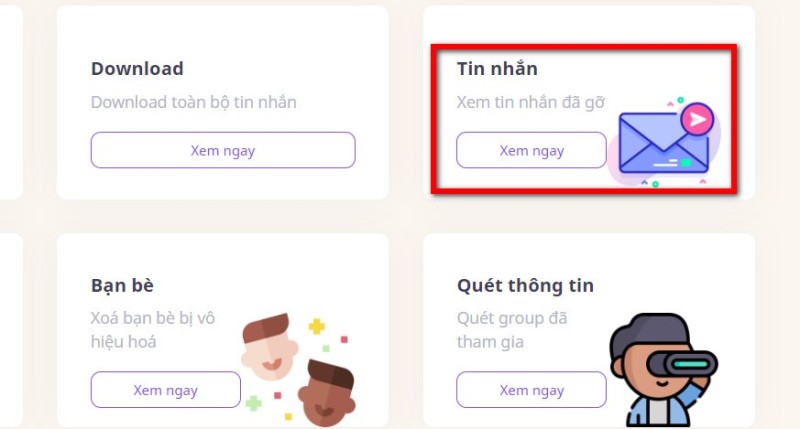
Bước 8. Ngay lập tức bạn sẽ được chuyển đến trang Tin nhắn đã gỡ.
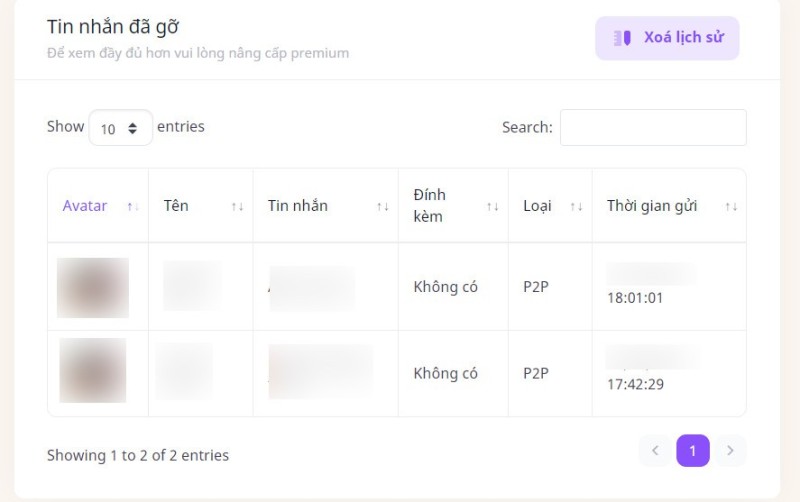
Ở đây bạn sẽ thấy danh sách tất cả các tài khoản (ảnh Avatar, tên Messenger) và đặc biệt là cả nội dung của tin nhắn mà bạn đã thu hồi. Từ đây bạn có thể xem lại nội dung các tin nhắn đó. Trong trường hợp bạn muốn xóa vĩnh viễn các tin nhắn này, chỉ cần bấm nút Xóa lịch sử là xong.
Về cuộc trò chuyện, bạn không thể khôi phục nó trên Messenger khi đã xóa nó đi, bạn chỉ có thể tải thông tin từ Facebook về dưới dạng tệp html để có thể xem lại thôi nhé. Trên đây là cách xem lại tin nhắn đã thu hồi trên Messenger, bạn hãy thử thực hiện trên nền tảng máy tính của mình để có thể xem lại những nội dung đã gỡ bạn nhé, chúc các bạn thành công!